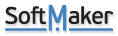System:
MacBook Air, M2
MacOS 14.1, spanisch
- Installation scheint problemlos durchzulaufen, inkl. der Meldung dass Installation erfolgreich beendet
- Es wird im Programm-Folder aber nichts installiert
- Im Dock nur drei Fragezeichen für Textmaker 2024, Planmaker 2024, Presentation 2024
- d.h. die Verküpfungen werden angelegt, zeigen aber logischerweise ins Leere
Installation schlägt fehl
Re: Installation schlägt fehl
Vielen Dank für Ihren Beitrag, aber wir können dieses Problem nicht reproduzieren. Bitte deinstallieren Sie SoftMaker Office, löschen Sie den Documents/SoftMaker-Ordner, starten Sie den Mac neu, laden Sie SoftMaker Office erneut von unserer Website herunter und installieren Sie es dann. Vergewissern Sie sich, dass in Ihrem Dokumente-Ordner keine Schreibbeschränkungen bestehen.
Bitte teilen Sie uns die Ergebnisse der obigen Schritte mit.
Bitte teilen Sie uns die Ergebnisse der obigen Schritte mit.
-
KlausSMuch
- Beiträge: 2
- Registriert: 06.11.2023 15:29:11
Re: Installation schlägt fehl
...wie ich geschrieben hatte: es wurde nichts installiert,
also kann ich auch nichts deinstallieren
Habe mal den Documents/SoftMaker-Ordner entfernt und neu "installiert":
gleiches Ergebnis, weder wird Softmaker installiert, noch der SoftMaker-Ordner (keine Schreibbeschränkungen!) angelegt
...nur die drei Fragezeichen im Dock....
also kann ich auch nichts deinstallieren
Habe mal den Documents/SoftMaker-Ordner entfernt und neu "installiert":
gleiches Ergebnis, weder wird Softmaker installiert, noch der SoftMaker-Ordner (keine Schreibbeschränkungen!) angelegt
...nur die drei Fragezeichen im Dock....
Re: Installation schlägt fehl
Danke, dass Sie es versucht haben. Bitte befolgen Sie diese Schritte:
1. Öffnen Sie die macOS-Einstellungen.
2. Öffnen Sie Sicherheit und Datenschutz.
3. Klicken Sie auf die Registerkarte Datenschutz, die die vierte ist.
4. Wählen Sie Voller Festplattenzugriff im linken Bereich.
5. Prüfen Sie, ob TextMaker, PlanMaker und Presentations vorhanden sind oder nicht.
6. Wenn nicht, heben Sie die Sperre auf, indem Sie auf die linke untere Ecke klicken, und fügen Sie dann die oben genannten SoftMaker-Anwendungen hinzu.
7. Überprüfen Sie die Anwendungen, nachdem Sie den Mac einmal neu gestartet haben.
1. Öffnen Sie die macOS-Einstellungen.
2. Öffnen Sie Sicherheit und Datenschutz.
3. Klicken Sie auf die Registerkarte Datenschutz, die die vierte ist.
4. Wählen Sie Voller Festplattenzugriff im linken Bereich.
5. Prüfen Sie, ob TextMaker, PlanMaker und Presentations vorhanden sind oder nicht.
6. Wenn nicht, heben Sie die Sperre auf, indem Sie auf die linke untere Ecke klicken, und fügen Sie dann die oben genannten SoftMaker-Anwendungen hinzu.
7. Überprüfen Sie die Anwendungen, nachdem Sie den Mac einmal neu gestartet haben.